- 1Multi Query Attention和 Group Query Attention的介绍和原理
- 2python中sort()函数的详细使用方法_python sort
- 3第十三届蓝桥杯省赛JavaB组真题(Java题解解析)_13届蓝桥杯java组
- 4el-table 列的动态显示与隐藏_el-table-column隐藏
- 5vscode中用node的终端安装模块
- 6文心一言插件开发(第二篇_基于文心一言的模块功能进行二次开发 csdn
- 7使用git pull文件时和本地文件冲突时…(Please commit your changes or stash them before you merge.)_git pull 放弃本地修改
- 8AutoGPT使用教程_autogpt怎么用
- 9基于Tensorflow2.0的简单人脸识别实验_用keras, tensorflow2.0以上版本做个人脸识别
- 10Flask -- (16)Flask中的上下文及实现原理_flask request 上下文 原理
如何使用JMeter和Ant生成高效测试报告?
赞
踩
引言
你曾经在进行软件测试时遇到过测试结果难以分析,甚至花费大量时间来手动整理测试报告的情况吗?如果是这样,那么你需要学会如何使用JMeter和Ant生成高效测试报告。
JMeter作为一款功能强大的免费测试工具,可以帮助你自动化执行测试用例并生成测试结果。而Ant则可用于构建和管理JMeter测试用例。
本文将深入介绍如何结合使用JMeter和Ant,以便生成更高效、更易于分析的测试报告。无需担心技术门槛,我将提供详细的步骤和示例代码,让您能够轻松上手。
一、安装ant
1、ant下载地址:http://ant.apache.org/,解压到某个目录。
2、添加环境变量:ANT_HOME,指向解压后的根目录,如D:\软件工具包\apache-ant-1.9.16-bin\apache-ant-1.9.16。在path变量中添加%ANT_HOME%\bin、%ANT_HOME%\lib。可运行命令ant -version查看是否安装配置成功。
二、ant关联jmeter工具
1、把apache-jmeter-5.5\extras目录下的ant-jmeter-1.1.1.jar放到apache-ant-1.9.16-bin\apache-ant-1.9.16\lib目录下。
2、修改jmeter.properties文件:将文件里jmeter.save.saveservice.output_format=csv修改为jmeter.save.saveservice.output_format=xml,然后重启jmeter。
3、设置执行目录:新建jmeterAutoTest文件夹,里面建四个目录bulidFile(构建文件)、html(报告文件)、jtl(源文件)、script(脚本文件)。
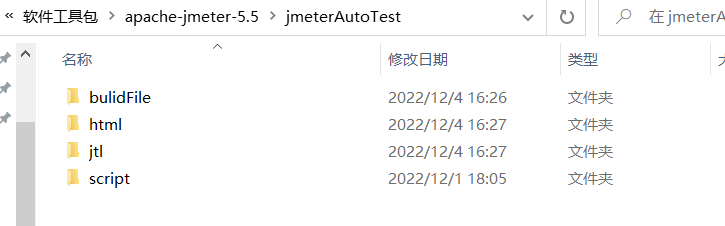
4、bulidFile目录里放bulid.xml文件,文件在网上找,需要修改其中几个路径。
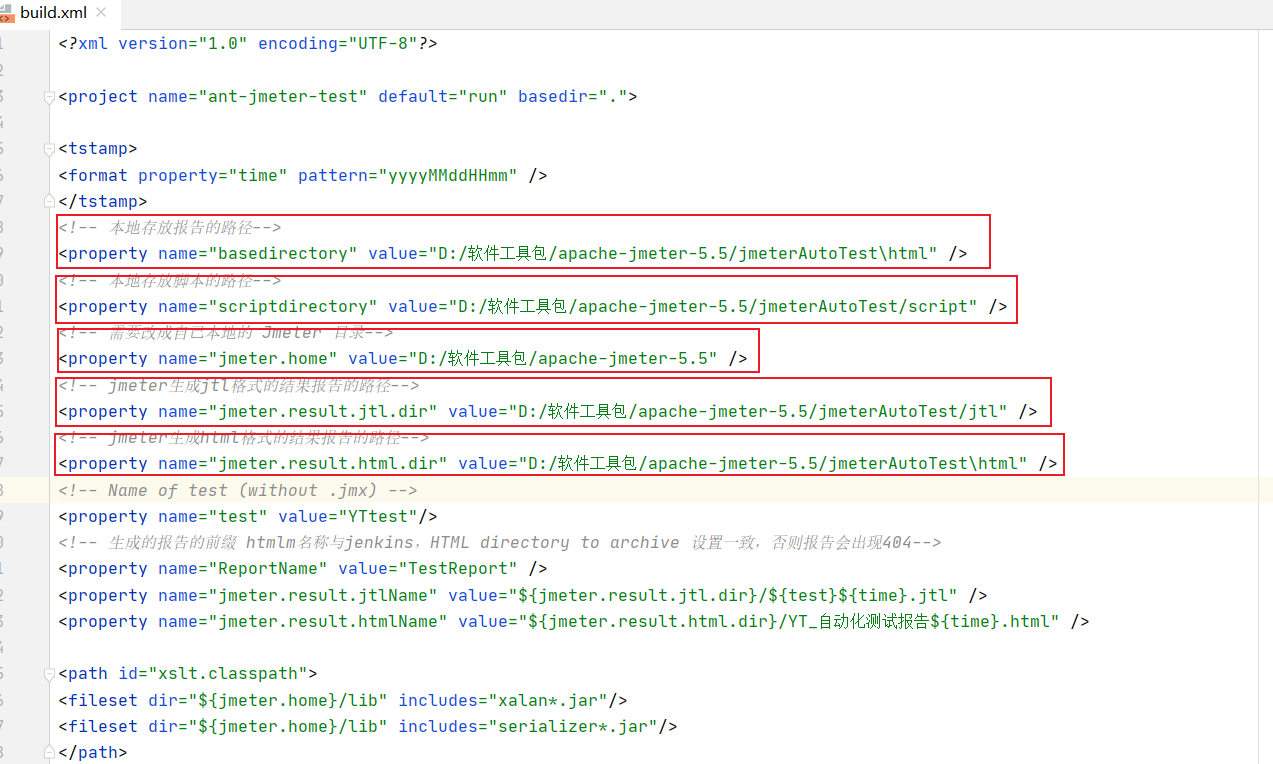
5、把报告模板文件jmeter.results.shanhe.me.xsl(网上找,这是优化后的模板文件)放到 apache-jmeter-5.5\extras扩展目录里。
6、script目录里放脚本文件(jmeter执行一个线程组后会生成脚本文件,把该文件放进去)
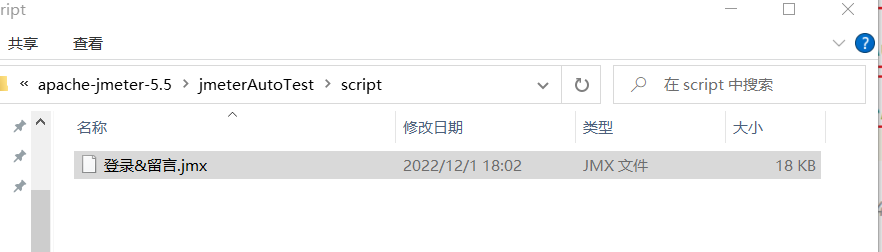
三、执行
1、在buildfile目录下进入cmd,执行ant命令
感谢每一个认真阅读我文章的人,礼尚往来总是要有的,虽然不是什么很值钱的东西,如果你用得到的话可以直接拿走:
 这些资料,对于【软件测试】的朋友来说应该是最全面最完整的备战仓库,这个仓库也陪伴上万个测试工程师们走过最艰难的路程,希望也能帮助到你!有需要的小伙伴可以点击下方小卡片领取
这些资料,对于【软件测试】的朋友来说应该是最全面最完整的备战仓库,这个仓库也陪伴上万个测试工程师们走过最艰难的路程,希望也能帮助到你!有需要的小伙伴可以点击下方小卡片领取



